Saišu izmantošana divu informācijas vienību savienošanai ir kļuvusi par būtisku jebkuras uzdevumu pārvaldības darbības sastāvdaļu. Tāpēc šodien mēs sniegsim jums norādījumus, kā pievienot saiti pakalpojumā Notion. Šis ir salīdzinoši vienkāršs uzdevums, kas prasīs tikai dažas sekundes jūsu laika un nodrošinās jūsu saturam labāku struktūru.
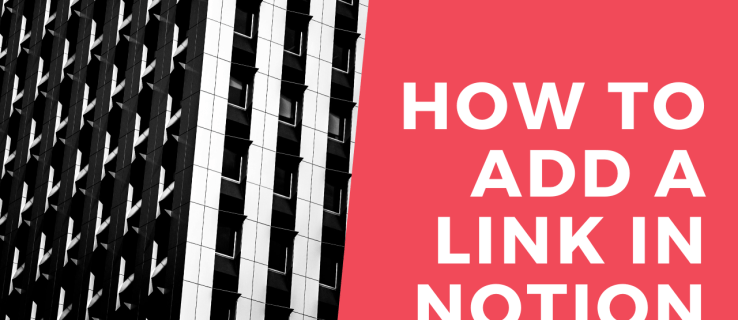
Šodien jūs arī pametīsit, zinot, kā kopēt saites, pievienot hipersaites, ievietot noklikšķināmas saites ar JavaScript un daudz ko citu, izmantojot Notion.
Kā pievienot saiti priekšstatā
Saites pievienošana programmā Notion ir tikpat vienkārša, kā izklausās. Varat pievienot saiti uz ārēju vietni un iekļaut to savā tekstā, tāpat kā ar jebkuru citu tekstapstrādes programmu. Vienkārši izpildiet šīs vienkāršās darbības:
- Palaidiet programmu Notion savā Mac vai personālajā datorā.

- Atveriet lapu, kurai vēlaties pievienot saiti.
- Kopējiet saiti, kuru vēlaties pievienot, no pārlūkprogrammas vai jebkurā vietā, kur tā tiek rādīta.

- Sāciet rakstīt tekstu lapā Jēdziens un atlasiet konkrētu daļu, kurā vēlaties ievietot saiti. Kā piemēru ņemiet šo teikumu: Varat uzzināt, kā izveidot Netflix kontu šeit. Tagad, ja mēs vēlamies saistīt lapu ar norādījumiem, mēs atlasām teikuma daļu “šeit” un gaidīsim, līdz virs teksta rindiņas parādīsies teksta redaktora lodziņš.

- Teksta redaktora lodziņā noklikšķiniet uz pogas "Saite".

- Ielīmējiet saiti tālāk redzamajā saites lodziņā.

- Lai pabeigtu, nospiediet tastatūras taustiņu Enter vai atlasiet Saite uz Web lapu.

Tagad esat pievienojis saiti savai Jēdziena lapai. Vienkārši noklikšķiniet uz vārda ar iegulto saiti, un Notion jūs novirzīs uz savu adresi.
Kā vizualizēt blokus priekšstatu lapā
Bloki ir Notion ekosistēmas pamatā. Varat izveidot desmitiem dažādu satura bloku un pēc tam tos vēl vairāk pielāgot līdz bezgalībai. Patiešām nav īpašu noteikumu, kā vizualizēt savus blokus. Tas viss ir atkarīgs no jūsu radošuma un pieejamā laika, ko ieguldīt detaļu pievienošanā.
Lai teksts izskatītos sakārtotāks, varat pievienot blokus, piemēram, virsrakstus, apakšvirsrakstus, sarakstus ar aizzīmēm vai kolonnas. Kolonnas sadalīs tekstu vertikāli, ļaujot katrai kolonnai pievienot jaunus satura blokus.
Papildu bieži uzdotie jautājumi
Šeit ir vēl daži jautājumi, kas varētu palīdzēt jums iegūt vairāk no Notion.
Kā jūs organizējat jēdzienu?
Jūs varat iedomāties Notion kā Lego komplektu. Jūs saņemat bloku paketi, ko apvienot, sajaukt un saskaņot, līdz pagatavojat kaut ko, kas jums patīk. Darbs ar Notion blokiem var būt grūts uzdevums, ja jūs tikko sākat darbu. Izmantojot tik daudz iespēju, kā sakārtot lapas, sākumā jūs varētu justies mazliet satriekts.
Tāpēc mēs sniegsim jums dažus noderīgus padomus, kā sakārtot savu telpu Notion tā, lai tā būtu jauka un tīra — un galvenokārt funkcionāla.
• Ja esat iesācējs, izmantojiet tikai vienu darbvietu. Būs daudz vieglāk vienkārši žonglēt starp lapām nekā starp darbvietām.
• Katru lapu veltiet noteiktai tēmai un izmantojiet saites un pieminējumus (@), lai savienotu savas lapas. Nav nepieciešams kopēt vienu un to pašu materiālu divās vietās. Tas piešķirs jūsu darbvietai sakārtotāku izskatu, kur katram saturam ir sava vieta.
• Izveidojiet apakšlapas, lai vēl vairāk sadalītu saturu. Tas ir lielisks veids, kā strukturēt informāciju tā, lai nebūtu sajūta, ka peldat teksta un cita satura jūrā.
• Izmantojiet virsrakstus, lai lapai piešķirtu labi strukturētu izskatu. Izvēlieties kādu no trim pieejamajiem virsrakstiem. Mūsu padoms ir izmantot 1. virsrakstu kā galveno virsrakstu un 2. un 3. virsrakstu kā apakšvirsrakstus.
• Izveidojiet lapu ikonas, lai palīdzētu jums ātrāk pārvietoties pa tām. Lai cik muļķīgi tas neizklausītos, jo vairāk lapu izveidojat, jo ilgāks laiks nepieciešams, lai atrastu īsto. Tieši tad palīgā nāk ikonas. Vai meklējat savu Recepšu lapu? Kāpēc neizmantot kūkas ikonu, lai to ātrāk atrastu?
• Pievienojiet tabulas, kolonnas, sarakstus vai dēļus — tie palīdzēs sakārtot saturu un padarīt to vizuāli pievilcīgu. Piemēram, varat pievienot kalendāru savam uzdevumu sarakstam, lai iegūtu labāku priekšstatu par termiņiem.
Kā nokopēt saiti jēdzienā?
Saites kopēšana neatšķiras no jebkura cita teksta kopēšanas. Vienkārši izpildiet šīs darbības, lai kopētu saiti programmā Notion starpliktuvē:
• Ar kursoru iezīmējiet teksta daļu, kurā ir saite.
Piezīme. Ja vienkārši noklikšķināsit uz teksta, to neizceļot, tiks kopēts pašreizējās lapas URL.
• Ar peles labo pogu noklikšķiniet uz iezīmētā teksta.
• Izvēlnē atlasiet opciju “Kopēt saiti”.

Jūs tagad esat nokopējis saiti programmā Notion.
Kā izveidot noklikšķināmu saiti, izmantojot JavaScript?
Vēl viena lieliska funkcija, ko piedāvā Notion, ir kodu bloki, kas ļauj pievienot koda fragmentus.
Lūk, kā to pievienot savai jēdziena lapai:
• Palaidiet programmu Notion savā Mac vai personālajā datorā.
• Dodieties uz lapu, kurai vēlaties pievienot koda fragmentu.
• Sāciet rakstīt jaunu teksta rindiņu, kur vēlaties pievienot koda fragmentu.
• Sāciet rakstīt “/code” un nolaižamajā izvēlnē noklikšķiniet uz opcijas “Kods”.
• Noklikšķiniet uz koda izgrieztā pamatteksta, lai ielīmētu kodu.
• Izvēlieties programmēšanas valodu koda bloka augšējā kreisajā stūrī. Pārslēdziet to uz “JavaScript”, lai ievietotu noklikšķināmu saites kodu, kas rakstīts šajā valodā.
Ja meklējat norādījumus, kā izveidot noklikšķināmu saiti, izmantojot Java Script, rīkojieties šādi:
• Izveidojiet enkura elementu.
• Izveidojiet teksta mezglu, kurā būs teksts, ko rādīt kā saiti.
• Pievienojiet mezglu enkura elementam.
• Izgudrojiet elementa nosaukumu un href rekvizītu.
• Pievienojiet elementu korpusā.
Kā izveidot hipersaiti?
Hipersaišu izveidošana, lai savienotu konkrētas dokumenta daļas, var būt diezgan ērta un ietaupa laiku. Vistuvākā hipersaitei pakalpojumā Notion ir @-tagging opcija. Izmantojot šo tagu, varat izveidot saīsni uz noteiktu lapu.
Lūk, kā to izdarīt, un tas ir pavisam vienkārši:
• Palaidiet programmu Notion savā mobilajā ierīcē vai datorā.
• Lapas pamattekstā ierakstiet @.
• Tiks parādīts ziņojums “Piemini personu, lapu vai datumu…”
• Sāciet rakstīt tās lapas nosaukumu, personu vai datumu, uz kuru vēlaties izveidot saiti.
• Tā automātiski parādīsies kā hipersaite.
Ja noklikšķināsit uz šīs hipersaites, tas jūs novirzīs tieši uz lapu, uz kuru tā ir saistīta.
Piezīme. Jūs redzēsit arī bloku “Saite uz lapu”, kas varētu šķist laba iespēja izmantot kā hipersaiti. Tomēr tas tikai izveidos kaut ko līdzīgu apakšlapai jūsu lapā. Šī iemesla dēļ saiti uz to pašu lapu varēsit izveidot tikai vienu reizi. Izmantojot @-tagging opciju, varat atzīmēt lapas tik reižu, cik vēlaties.
Saglabājiet savu darbu savienojumā
Žonglēšana starp dažādiem satura elementiem var būt nogurdinoša, ja tie ir izkaisīti pa visu vietu. Saistīto informācijas daļu savienošana ir būtiska, lai darba laikā noturētos uz pareizā ceļa. Tāpēc šodien mēs esam parādījuši, kā strādāt ar saitēm pakalpojumā Notion. Tagad jums nav jāuztraucas par papildu laika tērēšanu informācijas atrašanai un varat koncentrēties uz svarīgākiem uzdevumiem.
Kā jums patīk kārtot saturu pakalpojumā Notion? Vai jūs bieži ievietojat hipersaites, lai palīdzētu jums žonglēt ar dažādām satura kopām? Dalieties savā pieredzē komentāru sadaļā zemāk.















